
旧MacBookから現行MacBook Airへ運用移行
消費税が5%から8%に上がる直前に駆け込みで自宅で使うパソコン(Mac)を買い替えましたが、iTunesで管理していた音楽データはそのまま旧のMacで運用していました。
音楽データを扱う度に旧のMacを持ち出していたので、これを改善すべくiTunesの音楽データを移行することにしました。
音楽データは、Macの本体ではなく外付けハードディスクに移行
もともとMac全体のバックアップ用に外付け(ポータブル)ハードディスクを使っており、音楽データもそこにコピーしていました。
そのまま今ある外付けハードディスクを使ってもいいのですが、バックアップは、バックアップ用としてそのままに新しい外付け(ポータブル)ハードディスクを購入することにしました。
音楽データの総量を調べてみると、32GBしかなかったので「100GBぐらいの外付けハードディスクでいいかナー」と思って調べましたが、今の外付けハードディスクは最低500GBからでした。
・バスパワー(USBから電源供給される)
・ポータブル型(小さいサイズ)
・安定性かつなるべくお安め
…で選んだ外付けハードディスクは、
たまたまですが、バックアップ用に使っている外付け(ポータブル)ハードディスクと同じシリーズの製品となりました。
合わせてこちらのケースも購入。
外付け(ポータブル)ハードディスクの用途によってケースの色を変えれば管理しやすいかと思いこの製品にしました。
(´-`).o0(Amazonで1番売れているケースが黒と「水色」しかなかったので)
旧Macから音楽データを外付け(ポータブル)ハードディスクへコピー
旧Macの内臓ハードディスクから「iTunesフォルダ」を見つけ、外付け(ポータブル)ハードディスクへコピーします。
「iTunesフォルダ」の場所はここ。
iTunes メディアライブラリを管理およびバックアップする – Apple サポート
Mac:Finder > [ユーザ名] > ミュージック
Windows Vista 以降:\ユーザー\[ユーザ名]\ミュージック\
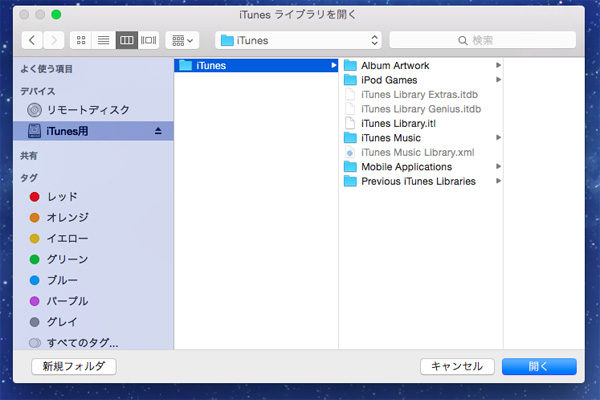
外付け(ポータブル)ハードディスクに「iTunesフォルダ」をコピーしたところ。
現行MacBook Airで「Optionキー」を押しながらiTunesを起動
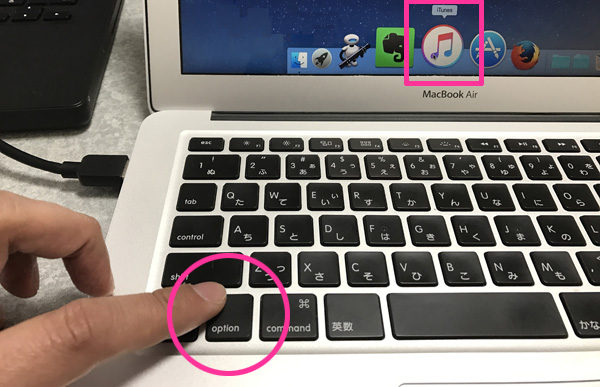
旧Macから外付け(ポータブル)ハードディスクを外し、現行Macへ繋げます。
ここでiTunesを起動させるのですが、この時「Optionキー」を押しながら、「iTunes」のアイコンをクリック(起動)させます。
「iTunesライブラリを選択」と出てくるので、接続している外付け(ポータブル)ハードディスクから「iTunesフォルダ」を選択(「開く」)をすればOKです。
外付け(ポータブル)ハードディスクを繋がずにiTunesを起動すると?
無事にiTunesの音楽データを、外付け(ポータブル)ハードディスクで運用することができるようになりました。
今後、iTunesを起動する際に、その音楽データが入った外付け(ポータブル)ハードディスクを繋ぎ忘れるとどうなるか試してみました。
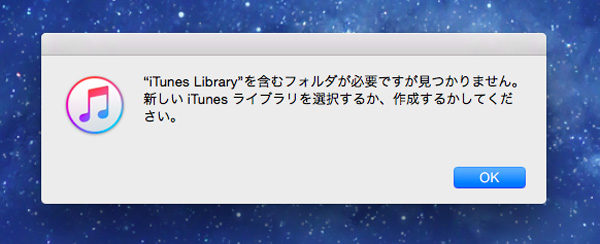
iTunesは起動せずに「選択したiTunesライブラリを出す(繋げる)か、新しくライブラリを作らないと起動しないよー」と言われて起動できませんでした。
逆にiTunesが起動できて色々作業すると、複数のライブラリができちゃいますからね。これはこれで困ったことになります。
編集後記
これで旧Macが必要なくなりました。一応まだとっておきます。
ロコさぬが運営するWebページ
ブログの感想・コメントは、TwitterかFacebookページで。
お問い合わせは、メールでお願いします。
[Twitter]
ろこ@横浜F・マリノス系ブログ・こけまり
orerano_yuzo(@orerano_yuzo)さん ※中の人
hamatra_瀬谷区 @hamatra_sey_yam ※中の人
[Facebookページ]
横浜F・マリノスサポーターBlog 「こけまり」
[ブログ]
旧こけまり(Seesaaブログ)
横浜F・マリノスのタオルマフラーをブログで並べてみた。
[Pinterest]
ろこ (kokemari) on Pinterest



